Twitter nit je niz povezanih tvitova istog korisnika, numerisanih i poredjanih jedan za drugim. Predstavlja izvanredan način da se razradi tema koja ne staje u 280 karaktera ili manje. U ovom tekstu ćemo opisati kako se kreira nit na Twitteru.
Zašto kreirati Twitter nit?
Twitter niti su evoluirani i zvaničan oblik tvitstorma. Tvitstormovi su obično dugačke sekvence numerisanih tvitova koji se šalju kao odgovori na inicijalni tvit.
Međutim, definicija tvitstorma je prilično fleksibilna. Čak i kada korisnik tvituje više puta zaredom, bez odgovaranja na originalni tvit, to se i dalje može smatrati tvitstormom.
Twitter nit se može primeniti na više načina. Primarno, služi kao detaljno objašnjenje složene teme. Brendovi koriste Twitter niti da obaveste korisnike o novim funkcionalnostima u okviru ažuriranja.
1: Koji je vaš tehnološki proizvod ili gedžet najmanje korišćen tokom izolacije?
Otkrio sam da svoj Apple sat koristim isključivo prilikom večernje šetnje terasom. Ostatak vremena provodi ležeći na stolu.
— Khamosh Pathak (@pixeldetective) 30. aprila 2020
Jedna od najefikasnijih upotreba Twitter niti, koja je ujedno i najpopularnija među korisnicima, jeste pripovedanje.
3: Koja je nova ili neočekivana tehnološka navika koju ste razvili tokom izolacije?
Vratio sam se intenzivnom korišćenju RSS-a i Twittera. Isprobavam nove RSS aplikacije i servise (@feedbin putem @pravnay).
— Khamosh Pathak (@pixeldetective) 30. aprila 2020
Možete razložiti priču ili iskustvo na manje odeljke od 280 karaktera i formirati Twitter nit. Na ovaj način ćete mnogo lakše privući pažnju i zainteresovati publiku. Za mnoge, ovo je bolja alternativa pisanju blog postova, pogotovo ako se ne radi o redovnoj praksi.
Ako planirate da napravite tvitstorm, preporučljivo je koristiti ugrađenu Twitter funkciju za kreiranje niza tvitova.
Kako se pravi Twitter nit
Funkcija Twitter niti je integrisana u sve Twitter platforme. Dostupna je na Twitter web sajtu, iPhone i iPad aplikacijama, kao i u Android aplikaciji.
Da biste započeli, otvorite Twitter na platformi po izboru i kliknite na dugme za kreiranje tvita. Na web sajtu ćete ga naći na levoj strani, dok se na mobilnoj aplikaciji nalazi u donjem desnom uglu.
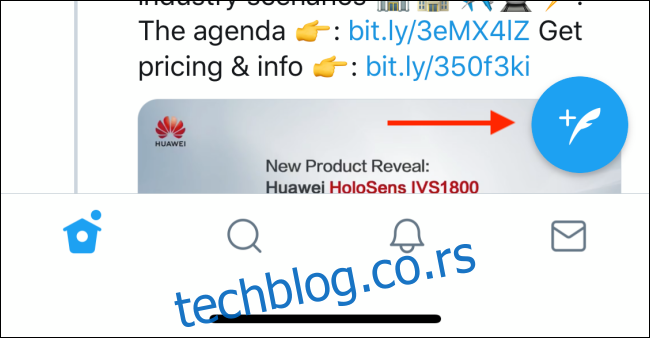
Otvoriće se poznati interfejs za unos teksta.
Počnite da pišete prvi tvit. Ako pravite tvitstorm ili dugačku nit, najbolje je da numerišete tvitove (npr. 1/5 ili jednostavno 1, 2 itd.), kako bi korisnici znali gde se nalaze u nizu.
Kada napišete prvi tvit, nemojte odmah kliknuti na dugme „Tvituj“. Umesto toga, kliknite na dugme Plus (+).
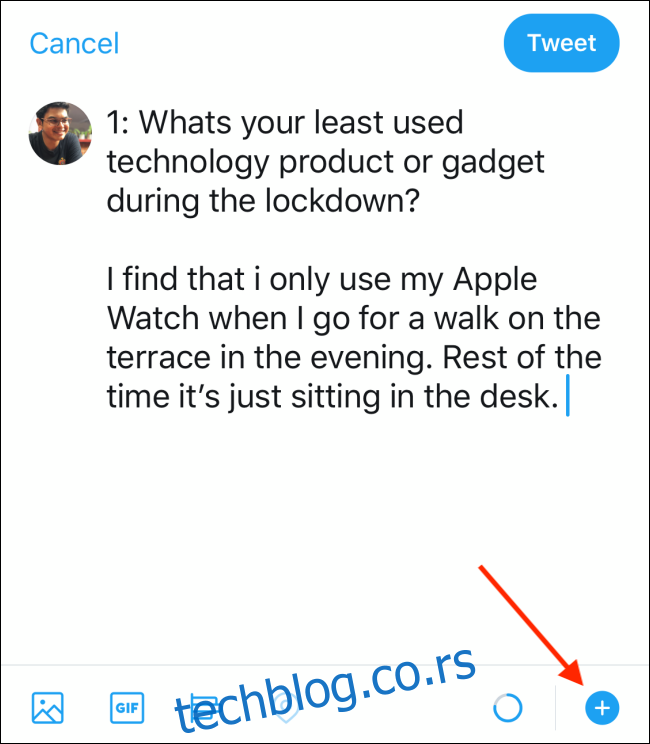
Pojaviće se nova prazna kućica za tvit. Ovde upišite drugi tvit, a zatim ponovo pritisnite dugme Plus (+) da dodate još jedan tvit u nit.
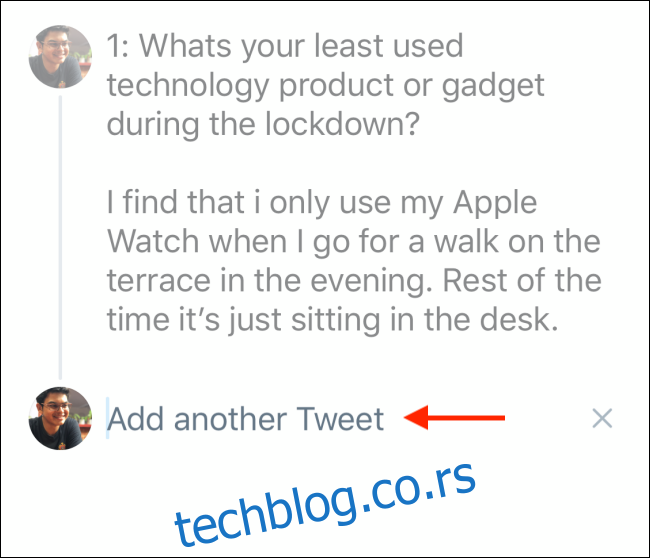
Ponavljajte ovaj postupak dok ne napišete sve željene tvitove (ne brinite, u nit možete naknadno dodati nove tvitove). Možete prevući ili se pomeriti nagore i kliknuti na prethodni tvit da biste ga izmenili.
Kada završite, kliknite ili dodirnite dugme „Tvituj sve“.

Vaša Twitter nit će biti objavljena.
Kako nastaviti Twitter nit na već objavljenom tvitu
Možete se vratiti i dodati dodatne tvitove u Twitter nit kad god poželite, ali isključivo putem mobilne aplikacije za iPhone, iPad, ili Android. Jednostavno, odite na objavljenu nit na Twitteru i skrolujte do poslednjeg tvita. Tu kliknite na dugme „Dodaj još jedan tvit“.
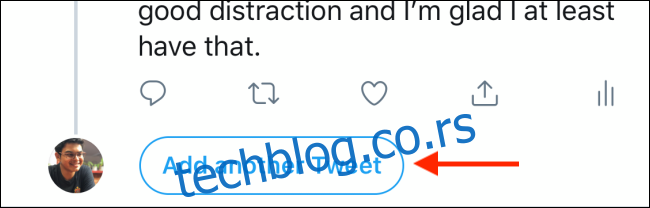
Ovo će vas prebaciti na polje za pisanje tvita koje je povezano sa prethodnim tvitovima.
Postoji i prečica za brzo odgovaranje na poslednji objavljeni tvit. Ova opcija vam omogućava veću kontrolu i slobodu u kreiranju Twitter niti.
Recimo da ne želite objaviti sve tvitove odjednom. Možete objaviti jedan tvit, vratiti se nakon nekog vremena i dodati još (kada dobijete više informacija ili vesti).
Da biste to uradili brzo, kliknite na dugme Tvit na početnom ekranu ili u aplikaciji. Kada se otvori prazno polje za unos, prevucite prstom nadole. Prikazaće vam se vaš najnoviji tvit.
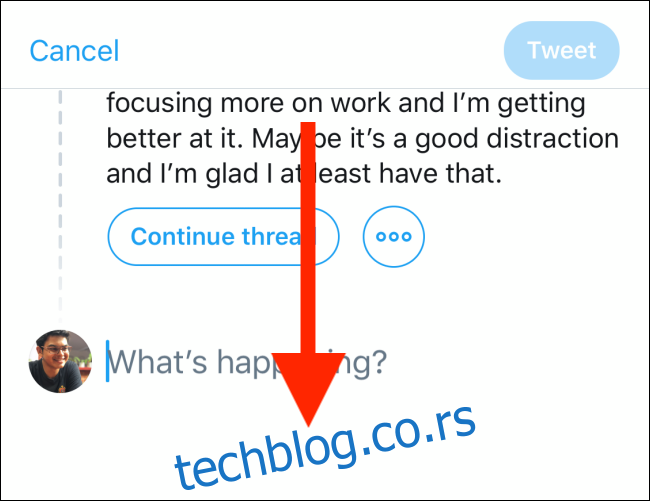
Ako želite povezati tvit kao odgovor na prethodni, jednostavno kliknite na dugme „Nastavi temu“. Takođe, možete odabrati drugi tvit za povezivanje klikom na dugme menija sa tri tačke.
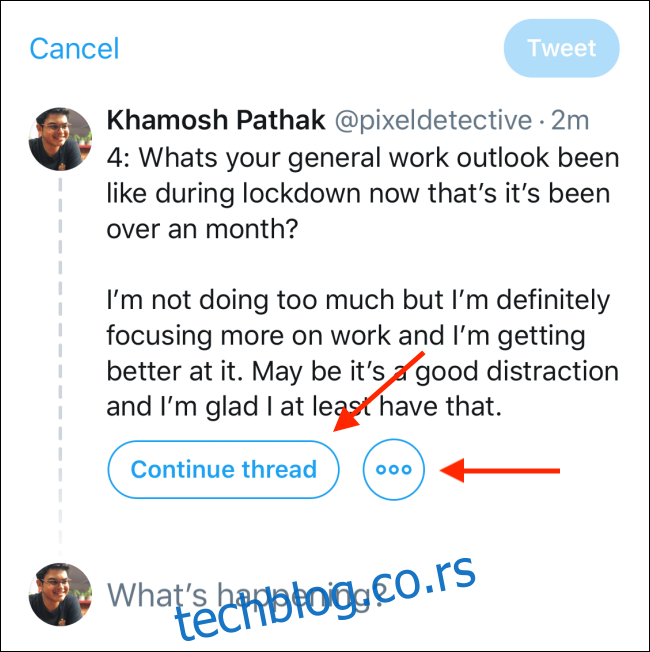
Odatle možete izabrati neki od svojih nedavnih tvitova.
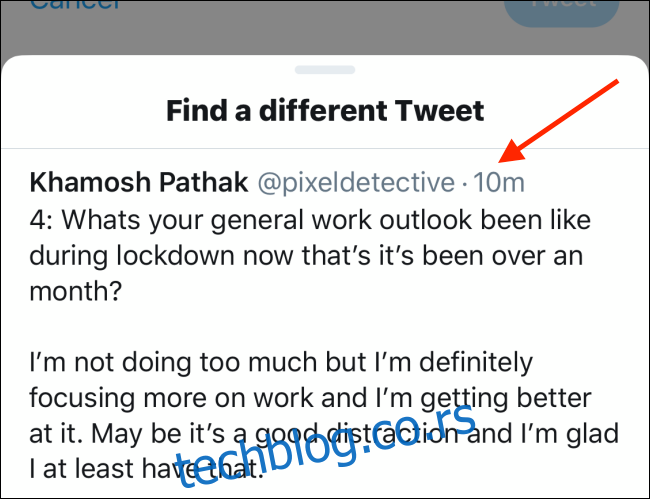
Da biste prekinuli vezu sa novim tvitom, možete kliknuti na dugme „Ukloni“.
Kada završite, kliknite na dugme „Tvituj“ da objavite tvit.
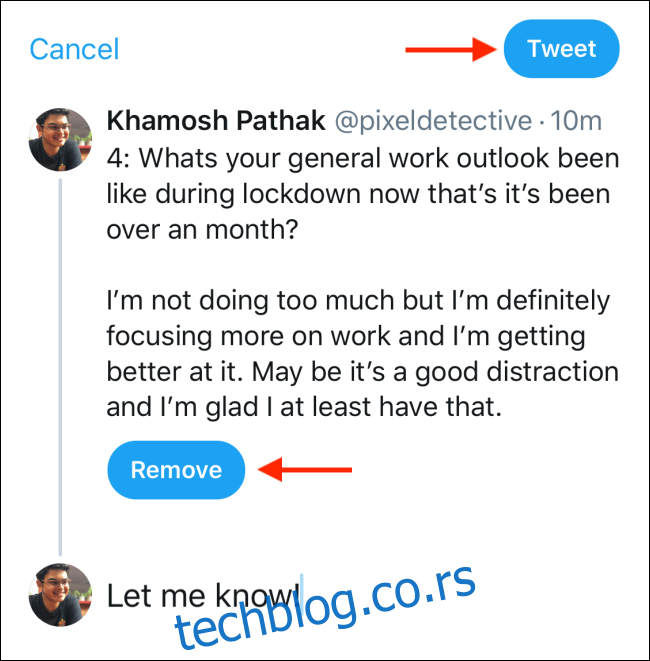
Ako volite objavljivati Twitter niti, ali ne volite da ih čitate u Twitter interfejsu, možete koristiti Thread Reader aplikaciju koja vam omogućava da proširite i konvertujete Twitter niti u format blog postova.
Ako ste novi na Twitteru, evo kako možete obeležiti tvitove i sačuvati ih za kasnije, sakriti odgovore na Twitteru, pa čak i napraviti Twitter liste za različite teme i prikačiti ih na svoju vremensku liniju, što vam olakšava pristup.